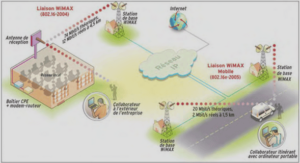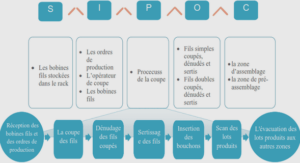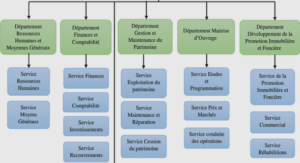Cours rédigez des documents de qualité avec LaTeX, tutoriel & guide de travaux pratiques en pdf.
Structurer son premier document
Durant les deux premiers chapitres de ce cours, vous avez appris l’histoire de LaTeX ainsi que sa nature et son installation. Ce nouveau chapitre sera pour vous l’occasion d’un premier contact avec les logiciels que vous venez d’installer.
Soyez sûrs d’une chose, le plus dur est derrière vous.
Ce chapitre vous permettra d’écrire votre premier document, de l’imprimer, et de comprendre comment LaTeX transforme un ingrat code informatique en un document chatoyant.
C’est un chapitre extrêmement important, il explique les mécanismes essentiels de LaTeX.
La compilation
Cette sous-partie développe le concept de compilation et vous permettra d’appréhender le fonctionnement global de LaTeX.
Cette portion du cours s’appuie sur un constat : des lignes de codes se transforment en une mise en page. Vous pouvez voir dans la capture d’écran ci-dessous un document écrit dans une interface graphique ainsi que son résultat une fois passé par la moulinette de votre distribution LaTeX.
Que s’est il passé ?
Souvenons-nous du chapitre précédent. Nous y avons appris que les interfaces graphiques ne sont pas indispensables. Elles ne jouent qu’un rôle esthétique. En revanche, nous avons appuyé fortement sur le caractère incontournable de l’installation d’une distribution LaTeX. Les distributions sont les pièces centrales, elles permettent de transformer un fichier de ligne de code (ces fichiers sont des .tex) en un fichier imprimable de type ps ou pdf.
Cette transformation s’appelle une compilation. Votre distribution LaTeX transforme votre fichier.tex en un fichier que vous pourrez utiliser par la suite pour vos travaux et vos publications.
Résumons tout cela.
- Le code est rédigé dans l’interface graphique.
- La distribution LaTeX le compile.
- Le fichier .tex de départ se voit transformé en un fichier .ps, .pdf ou .dvi (un format très peu utilisé).
Le processus de création n’est pas plus compliqué que cela. Pour écrire un document il vous suffira d’écrire votre code au sein de l’interface graphique et votre distribution LaTeX se chargera du travail de transformation. Pour que le travail d’écriture du code et de compilation soit plus simple, les interfaces graphiques sont dotées d’une zone réservée aux raccourcis (type caractère spéciaux) qui vous permettrons d’insérer facilement dans vos écrits des bouts de codes dont vous vous servez souvent (nous verrons par la suite que certains accents doivent être traduits en code, et recopiés de façon très fréquente). Une seconde zone, dédiée aux informations liées à la compilation vous permet de suivre les compilations et d’obtenir des informations sur d’éventuels bogues présents dans vos compositions. En somme LaTeX communique avec vous pour vous aider à travailler.
Manipulerons-nous uniquement des fichiers .tex, .dvi, .ps et .pdf avec LaTeX ?
Pour rédiger un livre, il faut une bibliographie, un index et tout un tas d’élément que LaTeX stocke dans des fichiers aux extensions différentes. Votre fichier .tex de départ créera donc après compilation une multitude de fichiers correspondants à ces besoins. Ne prenez pas peur si votre dossier ne contenant au départ qu’un .tex se voit tout d’un coup envahi par de multiples fichiers aux extensions étranges.
Nous allons résumer toutes ces informations via un schéma. Je vous conseille vivement de l’imprimer, il est souvent pratique de le garder à l’esprit.
Si vous avez compris ce schéma, sachez que LaTeX n’a pas un fonctionnement plus compliqué que cela. Il ne nous reste plus qu’à prendre en main les logiciels et à apprendre comment écrire des textes et les mettre en forme dans le formalisme LaTeX.
Rédaction d’un document simple
Dans cette sous partie, je vais vous aider et vous guider dans l’écriture de votre premier document. Il sera très simple et ne comportera qu’une phrase : « Bonjour, je lis actuellement un cours traitant de LaTeX ! »
Rédaction du fichier .Tex
Dans un premier temps, il vous faut ouvrir votre interface graphique (Kile, TeXShop, TeXnicCenter ou autre). Il est possible que celle-ci vous pose quelques questions simples (pour connaitre l’emplacement où vous avez installé votre lecteur de pdf par exemple), répondez-y.
Si TeXnicCenter vous demande le chemin d’installation de MiKTeX, vous devrez fournir un chemin du type C:\Program Files (x86)\MiKTeX 2.8\miktex\bin .
Votre éditeur est à présent ouvert et vous vous trouvez face à une fenêtre scindée en trois partie avec une partie console où apparaissent les messages d’information (ainsi que les messages d’erreurs), une zone réservée aux barres d’outils, et une zone réservée à la rédaction de votre fichier.
Grâce aux raccourcis disponibles dans la barre de menu, ouvrez un nouveau document.
Cliquez à l’intérieur de la zone réservée à l’édition et recopiez y le paragraphe ci-dessous.
Enregistrez ce fichier dans un dossier vide de votre choix grâce à la barre de raccourcis présente en haut de votre interface. Nous l’appellerons bonjour.tex.
Il est interdit de mettre des espaces ou des accents dans vos noms de fichiers. Votre compilateur n’apprécie pas l’originalité et aura tendance à vous renvoyer des erreurs.
Autre subtilité, le compilateur compile du texte brut et non pas du texte enrichi comme peut en fournir Word (un texte enrichi est un texte auquel nous avons ajouté une mise en page). Si jamais l’envie vous prends de copier-coller un texte depuis word, faites d’abord un copier-coller dans le bloc note ou un logiciel du même genre. Vous vous éviterez ainsi beaucoup de problèmes.
Compilation
Nous allons maintenant compiler votre fichier .tex en un autre format (postscript, pdf ou dvi). Ici trois cas de figures se présentent pour vous suivant que vous soyez sur windows, sous mac ou encore linux.
Vous pouvez voir sur la capture d’écran ci-dessus la barre d’outils à votre disposition dans kile. Pour vous tout commence par la création d’un fichier dvi que vous transformerez ensuite en fichier postscript puis en fichier pdf selon vos besoins.
Pas de manipulation compliquées ici, votre interface graphique se charge de tout et vos fichiers produits se trouvent dans le dossier où vous avez enregistré votre fichier .tex.
Compiler en ligne de commande
Nous avons vu dans le chapitre précédent que l’interface graphique n’est pas indispensable. Il vous est possible de créer votre fichier.tex dans un éditeur de texte (emacs, vim…) avant de le compiler en ligne de commande.
La procédure est assez simple. Une fois votre fichier enregistré dans un dossier, ouvrez la console et placez vous dans ce dossier avant d’utiliser l’une ou l’autre des commandes suivantes
Dans un premier temps, vous pouvez compiler votre fichier bonjour.tex en un fichier en bonjour.dvi. Le fichier créé apparait dans le dossier où vous avez enregistré votre fichier d’origine en .tex.
Vous pourrez par la suite choisir de transformer votre fichier bonjour.dvi en un fichier .ps grâce à la commande décrite dvips (en y rajoutant –o comme vous pourrez le voir dans l’exemple). La commande ps2pdf vous permettra de transformer votre fichier au format postscript en fichier pdf.
Il vous est tout à fait possible de compiler directement votre fichier bonjour.tex en un fichier bonjour.pdf grâce à la commande pdflatex. La lecture de pdf se fait grâce à la commande xpdf.
Résumons ces commandes par quelques exemples pratiques. Testez ces commandes, elles vous serviront tout le long du cours.
Compiler avec TeXShop (Mac)
Une fois de plus, c’est vous détenteur de mac qui détenez l’interface la plus minimaliste et simple. Il vous suffit de cliquer sur « Composition » tout en ayant sélectionné « LaTeX » dans le menu déroulant à la droite du bouton « Composition ».
Votre interface graphique se charge de tout et les conversions sont faites de façon automatique.
Sans plus attendre vous pouvez admirer le résultat de votre compilation en allant fouiller dans le dossier dans lequel vous avez enregistré votre fichier .tex.
Sommaire
Lire aussi
Rédigez des documents de qualité avec LaTeX
Partie 1 : Découverte de LaTeX
Qu’est ce que LaTeX ?
LaTeX, quésaco ?
Word Vs LaTeX
Comparatif Général
Les avantages de LaTeX
LaTeX et la rétro-compatibilité
LaTeX et les publications
LaTeX dans les publications scientifiques
LaTeX dans le monde de l’éducation
LaTeX et les présentations
Historique rapide
Installer LaTeX
MiKTeX, la distribution LaTeX
Ghostscript et Adobe Reader, vos lecteurs de postscript et de pdf
TeXnicCenter, L’interface graphique
MiKTeX et son installation à la volée
Partie 2 : Utilisation basique de LaTeX
Maitriser sa mise en page (1/2.
Généralités
Modification de la numérotation des éléments de structure
Alignements de texte
Maitriser sa mise en page (2/2)
Exemples pratiques
Marges et interlignes
Les styles
Taille de texte
Les notes
TP : Mise en page de la Déclaration Universelle des Droits de l’Homme en Latex
Les consignes
Etape 1 : Le type de document
Etape 2 : la langue
Etape 3 : les autres packages
Etape 4 : la page de garde
Etape 5 : le squelette complet
Etape 6 : le contenu
Conclusion
Partie 3 : Utilisation avancée de LaTeX
Les figures
Les différents formats d’images
Insertion d’images et de figures
Insertion simple
Intégration d’une image dans un paragraphe
Les flottants
L’environnement figure
Les tableaux
Les Mathématiques
Partie 4 : Annexes
Liste des packages